
- •Введение
- •Группы клавиш клавиатуры
- •Клавиши управления курсором
- •Правила печатания
- •7. Повнимательнее с центральными и боковыми клавишами!
- •Компьютеры. Зрительное утомление и поза
- •Посадка
- •Профилактика переутомляемости
- •Упражнения для пальцев рук
- •Комплексы упражнений для глаз и мышц тела, предложенные отечественными и зарубежными специалистами
- •Комплекс №1.
- •Комплекс №2.
- •Комплекс № 3.
- •Комплекс № 4.
- •Приложение
Конспект
лекций по информатики
Клавиатура
компьютера.
Правила
печатания
г.
Кисловодск 2001
год
Составитель:
Е. А. Томилова
Данное
издание представляет собой конспект
лекций по основам информатики. Оно
освобождает ученика от конспектирования
на уроках и позволяет уделить больше
времени практическим занятиям с
компьютером.
В
пособии разбираются следующие темы:
«Клавиатура компьютера», «Правила
печатания», также предлагается ряд
упражнений для снятия напряженности
и усталости, упражнения для пальцев
рук, для глаз и мышц лица, а для проверки
знаний клавиатуры дан тест.
©
Е. А. Томилова
Содержание:
Введение 4 Группы
клавиш клавиатуры 5 Буквенно-цифровая
клавиатура 5 Функциональные
клавиши 5 Управляющие
клавиши 6 Клавиши
управления курсором 7 Цифровая
клавиатура 7 Клавиши-регистры 7 Стандартные
комбинации клавиш 8 Ввод
в компьютер дополнительных символов 8 Правили
печатания 9 Компьютеры.
Зрительное утомление и поза 14 Посадка 17 Профилактика
переутомляемости
18 Упражнения
для снятия напряженности и усталости
при работе на компьютере 18 Упражнения
для пальцев рук 19 Комплексы
упражнений для глаз и мышц тела,
предложенные отечественными и
зарубежными специалистами 20 Тест 26 Приложение 28 Используемая
литература 30
Клавиатура IBM PC
предназначена для ввода в компьютер
информации от пользователя.
Каждая клавиша
клавиатуры представляет собой крышку
для миниатюрного переключателя
(механического или мембранного).
Содержащийся в клавиатуре небольшой
микропроцессор отслеживает состояние
этих переключателей, и при нажатии или
отпускании каждой клавиши посылает в
компьютер соответствующее сообщение
(прерывание), а программы компьютера
(операционной системы) обрабатывают
эти сообщения.
Курсор —
светящийся символ на экране монитора,
указывающий позицию, на которой
будет отображаться следующий вводимый
с клавиатуры знак.
Все символы,
набираемые на клавиатуре, немедленно
отображаются на мониторе в позиции
курсора.
Наиболее
распространена сегодня 101-клавишная
клавиатура c раскладкой клавиш QWERTY
(читается “кверти”), названная так
по клавишам, расположенным в верхнем
левом ряду алфавитно-цифровой части
клавиатуры. Также распространена
102-клавишная клавиатура.
Клавиатура содержит
встроенный микроконтроллер (местное
устройство управления), который выполняет
следующие функции:
последовательно
опрашивает клавиши, считывая введенный
сигнал и вырабатывая двоичный скан-код
клавиши;
управляет световыми
индикаторами клавиатуры;
проводит внутреннюю
диагностику неисправностей;
осуществляет
взаимодействие с центральным процессором
через порт ввода-вывода клавиатуры.
Клавиатура имеет
встроенный буфер — промежуточную
память малого размера, куда помещаются
введённые символы. В случае переполнения
буфера нажатие клавиши будет сопровождаться
звуковым сигналом — это означает, что
символ не введён (отвергнут).
Работу клавиатуры
поддерживают специальные программы,
«зашитые» в BIOS, а также
драйвер клавиатуры, который обеспечивает
возможность ввода русских букв,
управление скоростью работы клавиатуры
и др.
Клавиатура
компьютера состоит из 6 групп клавиш:
1) буквенно-цифровые;
2) управляющие;
3) функциональные;
4) цифровая
клавиатура;
5) управление
курсором;
6) световые
индикаторы функций.
Буквенно-цифровая
клавиатура.
Буквенно-цифровая
клавиатура аналогична клавиатуре
обычной пишущей машинки. Буквенные
клавиши в верхнем регистре печатают
прописные буквы, а в нижнем регистре -
строчные. Цифровые клавиши в нижнем
регистре печатают цифры, а в верхнем -
знаки и символы.
Как и на пишущей
машинке, самая большая клавиша применяется
для ввода пробела (пустого символа).
Функциональные
клавиши.
Клавиатура имеет
12 функциональных клавиш,
расположенных вдоль верхнего края.
Нажатие функциональной клавиши приводит
к посылке в компьютер не одного символа,
а целой совокупности символов.
Функциональные
клавиши могут программироваться
пользователем. Например, во многих
программах для получения помощи
(подсказки) задействована клавиша F1,
а для выхода из программы — клавиша
F10.
Управляющие
клавиши
Управляющие
клавиши имеют следующее назначение:
Enter
— клавиша ввода;
Esc
(Escape — выход) клавиша для
отмены
каких-либо действий, выхода из программы,
из меню и т.п.;
Back
Space или
Ctrl
и Alt
— эти клавиши самостоятельного значения
не имеют, но при нажатии совместно с
другими управляющими клавишами изменяют
их действие;
Shift
(регистр) — обеспечивает смену
регистра клавиш
(верхнего на нижний и наоборот);
Tab
— клавиша
табуляции,
обеспечивает перемещение курсора
вправо сразу на несколько позиций до
очередной позиции табуляции;
Caps
Lock
— фиксирует верхний регистр, обеспечивает
ввод прописных
букв вместо строчных;
Print
Screen
— обеспечивает печать
информации,
видимой в текущий момент на экране.
Длинная
нижняя клавиша (Space)
— предназначена для ввода пробелов.
SCROLL
LOCK - вместе
с клавишей CTRL приостанавливает
выполнение программы.
PRINT
SCREEN SYS RQ - она
же
(SYSTEM REQUIREMENTS). Зарезервирована
для будущих нужд. Выводит содержимое
экрана на принтер, если клавиша нажата
одновременно с SHIFT и при этом выключен
NUM LOCK.
PAUSE
- временно приостанавливает выполнение
программы, для продолжения нажмите
любую клавишу.
Insert
(вставлять) — переключает
режимы вставки
(новые символы вводятся посреди уже
набранных, раздвигая их) и
замены
(старые символы замещаются новыми);
Delete
(удалять) — удаляет
символ с
позиции курсора;
Home
и End
— обеспечивают перемещение
курсора в первую и последнюю позицию
строки,
соответственно;
Page
Up и Page
Down —
обеспечивают перемещение
по тексту на одну страницу
(один экран) назад и вперед, соответственно;
Клавиши
Цифровая
клавиатура
Цифровая
клавиатура используется в двух
режимах — ввода чисел и управления
курсором. Переключение этих режимов
осуществляется клавишей Num
Lock.
Клавиши-регистры
Shift,
Ctrl и Alt –
клавиши, которые самостоятельного
значения не имеют, они предназначены
для изменения значений других клавиш.
Стандартные
комбинации клавиш
Shift
+ Print Screen
— печать на принтер копии содержимого
экрана. Ctrl
+ Print Screen
— установка режима «Эхо», т.е. включает
и выключает режим копирования на
принтер выводимой на экран информации. Ctrl
+ Alt + Delete
— перезагрузка операционной системы
DOS. Ctrl
+ Break — завершение
работы выполняемой программы или
команды. Ctrl
+ Num Lock
— приостанавливает выполнение
программы. Для продолжения надо нажать
любую клавишу.
Ввод
в компьютер дополнительных символов
Клавиша
Alt и клавиши 0-9 на цифровой
клавиатуре дают возможность ввода в
компьютер десятичный код. Для этого
необходимо нажать клавишу Alt
и, не отпуская её, набрать десятичный
код нужного символа на клавишах 0-9 на
цифровой клавиатуре, а затем отпустить
Alt.
1.
Двигаются по клавиатуре в первую очереди
кисти рук, а с ними уже и пальцы, которые
держатся всегда рядом друг с другом.
Пальцы при печатании почти совсем не
расходятся в стороны (вверх, вниз и в
стороны двигаются кисти рук, а вместе
с ними и пальцы, при этом нужный
палец ударяет
по нужной
клавише).
Чтобы лучше это понять, представьте
себе сельскохозяйственные грабли —
заметьте, что зубья грабель в стороны
друг от друга не расходятся. Ваша рука
(кисть руки) при печатании должна быть
подобна этим сельскохозяйственным
граблям.
2.
Рассмотрев схему клавиатуры, вы увидите
слева и справа два прямоугольника
«ФЫВА» и
«ОЛДЖ».
Это исходная
позиция для
пальцев, из которых кисти рук при
печатании исходят и потом обратно в
нее возвращаются.
Четыре
пальца (кроме
большого)
левой руки поставьте на четыре клавиши,
входящие в прямоугольник слева, и четыре
пальца (кроме
большого) правой
руки поставьте
на четыре клавиши, входящие в прямоугольник
справа. Указательными
пальцами пощупайте клавиши.
На этих клавишах почти на всех клавиатурах
должны ощущаться пластмассовые выступы,
которые
сделаны для того, чтобы человек лучше
ощущал исходную позицию для пальцев.
Большие
пальцы
слегка приподнимите над промежуточной
клавишей,
которая делает пробелы между словами.
Эта клавиша является самой длинной на
клавиатуре и находится под клавишами-буквами.
Все пальцы, кроме больших, должны быть
немного округлены (словно вы держите
в каждой руке по крупному яблоку). Такова
исходная позиция, из которой пальцы
(кисти рук) в своих движениях при
печатании исходят куда-либо и обратно,
в которую потом возвращаются, словно
притягиваются магнитом. Возвращаются
пальцы после удара по клавишам сразу
в исходную позицию не всегда.
3.
В обязательном
порядке после удара по клавишам пальцы
(кисти рук) возвращаются в исходную
позицию по окончании каждого слова и
тогда, когда при печатании слов между
буквами происходит чередование рук
— левой и
правой.
Что
имеется в виду под
чередованием
рук? Это когда, к примеру, в слове «рыба»
буква «Р» находится справа и печатается
правой рукой, буква «Ы» - слева и
печатается левой рукой, следующей в
этом слове является буква «Б», которая
печатается правой рукой, потом пишется
буква «А», находящаяся слева на
клавиатуре, а значит, удар по клавише
с буквой «А» осуществляет левая рука.
При печатании этого слова между буквами
происходит чередование рук, поэтому
после печатания каждой буквы его пальцы
должны возвращаться строго в исходную
позицию («ФЫВА» или «ОЛДЖ»).
Вообще, когда при
печатании слова между буквами происходит
чередование рук, то после печатания
буквы, которая находится на клавиатуре
слева, левая рука сначала возвращается
в исходную позицию «ФЫВА» и ждет там
своей очереди (стоит при этом неподвижно).
А только потом печатает правая рука и
ударяет следующую букву в слове,
находящуюся справа на клавиатуре, потом
и правая рука возвращается в исходную
позицию «ОЛДЖ», после чего ударяет по
клавише левая рука, и т.п., пока чередование
рук не завершается.
Так
как в слове «рыба» первая буква «Р»
ударяется указательным пальцем правой
руки, а после этой буквы следующей в
слове является буква «Ы», которая
находится слева, то прежде чем печатать
букву «Ы», вы должны сначала вернуть
правую руку после удара по клавише с
буквой «Р» назад в исходную
позицию
«ОЛДЖ». Только потом печатать букву
«Ы» левой рукой.
По
окончании каждого слова обе руки должны
находиться в исходной позиции («ФЫВА»
и «ОЛДЖ»)
потому, что удары по промежуточной
клавише должны осуществляться большим
пальцем то левой, то правой руки, в
зависимости оттого, на какую букву
заканчивается слово — на букву,
находящуюся слева на клавиатуре, или
на букву, находящуюся справа на
клавиатуре. Если слово заканчивается
на букву, находящуюся слева на клавиатуре,
то удар по промежуточной клавише
делается большим пальцем правой руки,
и наоборот. Заметьте, что здесь опять
происходит чередование рук. Поэтому,
напечатав
последнюю в слове букву, рука должна
сразу вернуться в исходную позицию
среднего ряда (в «ФЫВА» или «ОЛДЖ»), а
только потом другой (свободной от
печати) рукой делается удар по
промежуточной клавише.
4.
Когда же
рука не сразу после удара по клавишам
возвращается в исходную позицию
(в «ФЫВА» или «ОЛДЖ»)? Это происходят
тогда, когда при печатании слов руки
между собой
не чередуются,
то есть в слове идут подряд буквы,
находящиеся на клавиатуре, к примеру,
только слева. Так, в слове «кукла» не
надо между идущими друг за другом в
слове буквами «К», «У». «К» кисть руки
возвращать в исходную позицию
(прямоугольник «ФЫВА»), так как эти
буквы находятся на клавиатуре справа.
В этом случае левая рука возвращается
в исходную позицию «ФЫВА», после печатают
вторую в слове букву «К», поскольку
после нее следующей по порядку является
буква «Л», находящаяся на клавиатуре
справа. То же происходит и в слове «сук»
- после напечатана буквы «С» кисть руки.
не возвращаясь в «ФЫВА». сразу печатает
букву «У», после чего. опять же не
возвращается в «ФЫВА». ударяет рядом
клавишу с буквой «К» и только потом
возвращается в исходную
позицию
(прямоугольник «ФЫВА»). поскольку на
букву «К» заканчивается слово «сук»,
— ведь промежуточная клавиша ударяется
свободной от печати рукой. При печатании
слова «сук» между буквами этого слова
кисть руки не возвращается в «ФЫВА»,
потому что все буквы в слове «сук»
находятся
слева и левая рука при печатании этого
слова как бы летает над своей территорией
до тех пор пока не будет задействована
при печатании правая рука.
5.
На клавиатуре компьютера расположены
три ряда букв,
основным из которых является
средний ряд,
так как именно на нем находится исходная
позиция для пальцев. Выделенная на
схеме клавиатуры прямоугольниками, из
которой пальцы при печатании исходят
и в которую потом возвращаются обратно
в обязательном порядке по окончании
каждого слова.
В
нижнем и верхнем рядах букв тоже есть
свои исходные позиции, выделенные
на схеме клавиатуры пунктиром - это
четыре буквы под «ФЫВА» («ЯЧСМ»),
четыре буквы над «ФЫВА» («ЙЦУК»),
а также четыре клавиши под «ОЛДЖ»
(«ЬБЮ.»)
и четыре клавиши над «ОЛДЖ»
(«ГШЩЗ»).
В отличие от исходной позиции среднего
основного ряда клавиатуры в
исходных позициях нижнего и верхнего
рядов клавиатуры руки могут оставаться
после удара по клавишам! только временно,
чтобы
напечатать букву, находящуюся на
клавиатуре рядом: по окончании же слова,
а также перед напечатанном буквы,
находящейся на клавиатуре с другой
стороны, рука должна возвращаться в
исходную позицию основного среднего
ряда (в «ФЫВА» или «ОЛДЖ»).
При
печатании рука может перемещаться из
исходной позиции, к примеру, нижнего
ряда в исходную позицию среднего или
в исходную позицию верхнего рядов, при
этом она может, как бы перепрыгивать
через ряд. В этом случае рука
вверх двигается левее, а вниз - правее,
что можно заметить на схеме клавиатуры
по границе цветов. Клавиши расположили
с таким наклоном, что когда человек
печатает вслепую, то он смотрит в текст
налево, который лежит от клавиатуры
компьютера или от пишущей машинки слева
и наклонно: вверх—левее,
а вниз—правее.
Чтобы
к этому лучше привыкнуть, поставьте
пальцы в исходную позицию основного
среднего ряда клавиатуры (в «ФЬ1ВА» или
в «ОЛДЖ»). Теперь опустите обе руки в
исходную позицию нижнего ряда (в «ЯЧСМ»
и «ЪБЮ.»). затем перебросьте пальцы
обеих рук в исходную позицию верхнего
ряда букв (в «ИЦУК» и «ГШЩЗ»). Подвигайте,
таким образом, несколько раз обе руки
вверх-вниз по принципу
вверх - левее, вниз - правее
(пальцы при этом в стороны друг от друга
не отводите).
6.
Правило «левее
- правее»
(вверх-вниз) нарушается,
когда буквы из исходных позиции нижнего,
среднего или верхнего рядов при печатании
сочетаются с буквами, находящимися на
центральных или боковых клавишах. В
этом случае рука (а вместе с нею и все
пальцы) движется туда, где находится
следующая буква в слове. Кисть руки
может передвигаться в сторону, на
центральную иди боковую клавишу
(например, в слове «драп» - с буквы «Д»
на букву «Р»), а также, наоборот - о
центральной или боковой клавиши на
букву, находящуюся в одной из исходных
позиций клавиатуры (например, в слове
«ржавчина» - с буквы «Р» на букву «Ж»).
При сочетании букв, находящихся на
клавиатуре в центре или сбоку, с буквами-
входящими в исходные позиции клавиатуры,
кисть руки при печатании может пойти
практически прямо или вниз (например,
«мел» - с буквы «М» на букву «Е», в слове
«шпоры» - с буквы «Ш» на буква «Т», в
слове «обход» - с буквы «Б» на букву
«X»).
Дело
в том, что в отличие от клавиш, входящих
в исходные позиции нижнего, среднего
и верхнего рядов, рука
после удара по одной из центральных
или боковых клавиш не может там оставаться
на месте -
она должна быть тут же переброшена
туда, где находится следующая буква в
слове, и только потом вы можете напечатать
следующую букву в слове или же делать
удар по промежуточной клавише по
окончании слова, вернув руку в «ФЫВА»
или «ОЛДЖ» после печатания последней
буквы в слове.
Сегодня компьютеры
получают все большее применение в самых
различных областях деятельности
человека. По данным специалистов
длительная работа на компьютере вызывает
головные боли, усталость глаз, боли в
плечах и кистях рук. Опросы,
систематические проводимые в США,
показывают, что больше половины служащих,
работающих на компьютерах жалуются
на резь в глазах, их усталость, усиленную
слезоточивость, отсутствие резкости
зрения, головные боли и другие симптомы
перенапряжения после того, как они
долго смотрят на экран дисплея.
«Новая угроза»,
исходящая от компьютеров, судя по
всему, с каждым годом будет привлекать
все большее внимание, учитывая широкое
распространение их на рабочих местах.
С ростом числа работающих на компьютерах
возросла и частота их жалоб на
здоровье - на зрение и мышечноскелетный
аппарат. Причина этого в том, что
недостаточно строго соблюдаются
принципы эргономики. Однако многие
рабочие места с компьютерами продолжают
проектировать в прежнем виде, что
способствует появлению жалоб операторов
на здоровье.
Результаты
исследования указали на то, что
продолжительная работа на компьютерах
приводит к жалобам на зрение и мышечную
систему, ухудшению силы аккомодации,
ухудшению и дискриминации цветов.
В конце рабочего дня наблюдается
ухудшение мышечной силы и мышечной
выносливости, а также значительные
изменения рабочей позы.
Работа
на компьютерах, считают сотрудника
института медицины труда Миланского
университета, означает продолжительное
зрительное усилие на близком расстоянии
(30-70 см), часто не дающее
оператору отдохнуть, поглядеть вдаль.
Это приводит к продолжительной,
если не
стабильной,
активизации аккомодации и конвергенции,
что может вызвать высокий уровень
жалоб среди операторов и стать причиной
глазных заболеваний (отклонения в
аккомодации, дефекты подвижности глаз,
ошибки преломления). Наиболее характерные
жалобы со стороны глаз следующие:
покраснение век и глазных яблок,
слезотечение, затуманивание зрения,
жжение а боли в глазах, боли в области
лба, диплопия, иногда отмечается
временная потеря зрения, а также
светобоязнь.
Существенным
фактором зрительного утомления
является, по мнению большинства
авторов, длительность непрерывного
наблюдения за изображением на экране
дисплея. Согласно данным первые признаки
астенопии (зрительного утомления)
наблюдаются через 45 минут непрерывной
работы, по другим данным опроса и
объективного исследования аккомодации
зрительные функции снижаются внезапно
через два часа непрерывной работы перед
экраном дисплея. При использовании
короткого перерыва после каждого 1-2
часов работы существенно снижаются
показатели утомления. В то же время
длительное, более 4 часов, пребывание
перед экраном может приводить к
аккумуляции утомления.
При
длительных просмотрах изображений на
экране дисплея у наблюдателя или
оператора, как уже говорилось, возникает
заметное зрительное утомление, вызываемое
большой яркостью экрана с сильным
контрастом изображения. Зрительное
утомление, в частности, отмечено у
большинства населения при просмотре
телевизионных программ и для его
уменьшения применяются различные
методы: включение света в комнате,
цветовая пленка на экране и так далее,
но все они не дают значительного эффекта
и до сих пор зрительное утомление
продолжает оставаться серьезным
фактором, ограничивающим время
просмотра телевизионных передач
(черно-белых) или визуальной
деятельности оператора с телевизионным
экраном.
С учетом изложенного
выше - несколько практических советов
о том, как уменьшить утомление при
работе на компьютере.
Постарайтесь,
если возможно, расположить экран
дисплея немного выше уровня ваших
глаз. Это создаст «разгрузку» тех
групп окологлазвых мышц, которые
наиболее напряжены ври обычном
направлении взгляда - вниз или вперед.
Помещение,
где находятся компьютеры, должно быть
достаточно просторным с постоянным
обновлением микроатмосферы.
Минимальная площадь на один дисплей
9-10 м2.
Крайне нежелательный визуальный контакт
работника с другими дисплеями.
Необходимо исключить наличие всевозможных
бликов на экране, часто возникающих на
стеклянных экранах. Следует также
избегать большой контрастности между
яркостью экрана и окружающего пространства
- оптимальным считается выравнивание
яркости экрана и компьютера.
Запрещается работа на компьютере в
темном или полутемном помещении.
Человек,
как было сказано выше, обеспечен как
центральным (колбочковым или
фотопическим), так и периферическим
(палочковым или скотопическим) зрением.
Первое дает восприятие цветов и объектов
малых размеров, второе - для восприятия
окружающего фона и крупных объектов.
Центральное зрение требует больших
яркостей, а палочковое, напротив,
действует в сумерках и при полумраке.
Учитывая, что работе с дисплеем
задействовано именно центральное
зрение, становится понятным необходимость
достаточного освещения комнаты, где
находится компьютер.
Вечернее освещение
рабочего помещения желательно
голубоватого цвета с яркостью,
примерно равной яркости свечения
экрана.
В условиях дневного
освещения также рекомендуется обеспечить
вокруг дисплея голубой фон - за счет
окраски стен.
Для большего
эргономического комфорта целесообразно
расположить в кресле опору - в районе
поясничного изгиба позвоночника (в
виде продолговатой подушечки или
валика).
Если
работник имеет те ели
иные
рефракционные отклонения (близорукость,
дальнозоркость и др.), то последние
должны быть полностью коррегированы
очками. При более серьезных отклонениях
вопрос о возможности работы на компьютере
должен решаться с участием врача
офтальмолога.
Через каждые 40-45
минут необходимо проводить короткую
физкультурную микропаузу: вращение
глаз по часовой стрелке и обратно,
легкие гимнастические упражнения для
всего тела, например поднимание и
опускание рук (все это - в течение
нескольких секунд).
Сидеть свободно
без напряжения, не сутулясь и не
облокачиваясь на спинку стула.
Ноги поставить
прямо на пол одну возле другой, не
вытягивая их и не подгибая (при длительной
работе на компьютере не будет лишним
облокотиться на спинку стула для снятия
усталости и напряжения в мышцах спины
или вытянуть ноги). Однако при этом
следует учитывать, что скорость и
безошибочность работы значительно
понижаются.
Туловище должно
находиться от стола на расстоянии
15-18 см.
Высота стула
должна быть такой, чтобы угол между
плечом и предплечьем был чуть меньше
прямого.
Плечи расслаблены.
Локти слегка
касаются туловища.
Оригинал,
с которого вы набираете, находится
слева (если позволяет место, то спереди),
хорошо освещен. Лучше пользоваться
пюпитром или специальным приспособлением
(copy
holder).
При работе на
компьютере следует обратить внимание
на возможные негативные последствия
для здоровья.
Разберем, что и
как задействовано у человека при наборе
текста на компьютере. Активная смена
напряжения - в мышцах пальцев рук и
глаз. Постоянное напряжение - в мышцах
плечевого пояса, шеи и спины. Не участвуют
или принимают незначительное участие
в работе остальные мышцы.
Дыхание -
поверхностное. Отсюда следует вывод,
на что необходимо обращать внимание.
Для органов,
которые задействованы активно,
необходимо расслабление (некоторые
мышцы пальцев рук, мышцы глаз).
Для органов,
которые находились в постоянном
напряжении, желательны активные
упражнения для предотвращения застойных
явлений и снятия напряженности
(некоторые мышцы пальцев рук, кисти,
плечевого пояса, шеи, спины).
Мышцы ног и рук
следует размять. Для вентиляции легких
следует подышать свежим воздухом.
Перерывы следует
делать в зависимости от возраста и
самочувствия обучающихся.
Упражнения
для снятия напряженности и усталости
при работе на компьютере
Ходьба
на месте, высоко поднимая колени. Время
выполнения - 40-50 с. Ноги
поставить на ширину плеч, руки наголову,
переплетя пальцы. Не расцепляя пальцев,
выпрямить руки вверх с поворачиванием
ладоней кверху и потянуться (счет 1-2).
Поднимая руки - вдох, опуская - выдох.
На счет 1-2 приподнимать голову, смотреть
на кисти рук (6 раз). Ноги
поставить на ширину плеч, руки согнуть
в локтях и поднять горизонтально перед
грудью. Сделать два движения локтями
в стороны, третьим движением руки
пружинисто выбросить в стороны (5 раз). Приседания
(5-6 раз). Опустить
руки, расслабить их и свободно встряхивать
кистями (15 раз).
Поставить
согнутые в локтях руки на край стола.
Поднять ладони вверх. На счет раз -
прогнуть ладони, на счет два - сжать
пальцы в кулак (4 раза). Поставить
полусогнутые пальцы на стол. Кисти на
стол не класть. На счет раз - палец
выпрямить, два - палец поднять, три -
палец согнуть, на счет четыре - поставить
на место. Упражнение выполнить каждым
пальцем 3-4 раза. Согнуть
кисть (к себе) так, чтобы большой палец
дотянулся до предплечья. Упражнение
выполнить попеременно обеими руками. Соединить
ладони перед собой.. Делая упор на
пальцы, на счет раз - развести ладони
в стороны, два - соединить, три - делая
упор на ладони, отклонить пальцы левой
руки от правой, на счет четыре - соединить
пальцы (4 раза). Полусогнутые
руки поднять перед собой. Быстро и
легко сжимать - разжимать пальцы (15-20
с). Положить
ладонь на стол. На счет раз, делая упор
на ладони - поднять все пальцы, на счет
два вернуть пальцы в исходное положение. Поднять
руки вверх, расслабить их, уронить вниз
и свободно потрясти кистями.
Каждый час делайте
перерыв и выполняйте несколько
упражнений на расслабление, которые
могут уменьшить напряжение,
накапливающееся в мышцах при длительной
работе на компьютере, не бойтесь
добавлять любые понравившиеся вам
упражнения к тем, которые вы обычно
выполняете.
1. Вытяните и
разведите пальцы так, чтобы почувствовать
напряжение. Держите руки в таком
положения 5 секунд. Расслабьте, а
затем, не торопясь, согните пальцы на
5 секунд. Повторите упражнение 5-10
раз.
2. Чтобы расслабить
плечи и верхнюю часть спины, сплетите
пальцы рук над головой и сдвиньте
лопатки друг к другу до тех пор, пока
не ощутите напряжение в верхней части
спины. Оставайтесь в таком положении
5-10 секунд, затем расслабьтесь.
Повторите упражнение 5-10 раз.
3. Это прекрасное
растягивающее упражнение для тех
случаев, когда вы ощущаете, что с
трудом наклоняетесь вперед. Сплетите
за спиной пальцы рук с обращенными
внутрь ладонями. Медленно поднимите
и выпрямите руки. Оставайтесь в таком
положении 5-10 секунд. Повторите упражнение
5-10 раз.
4. В положении стоя
медленно попеременно поднимайте и
опускайте руки, одновременно поворачивая
голову то вправо, то влево, до тех
пор пока не почувствуете легкого
напряжения. Повторите 5-10 раз.
5. Данное упражнение
помогает нейтрализовать последствия
длительного пребывания в наклоненном
вперед положении, когда вы внимательно
смотрите на экран. Медленно опустите
подбородок так, чтобы под ним образовалась
складка; оставайтесь в этом положений
2 секунды, затем расслабьтесь.
Повторите 10 раз.
6. Чтобы снять
напряжение с икр, обопритесь руками на
вертикальную поверхность и медленно
продвигайте вперед бедро до тех пор,
пока не почувствуете напряжение в
выпрямленной ноге. Не отрывайте
пятку выпрямленной ноги от пола. Носок
должен быть направлен вперед. Не пружиня,
оставайтесь в таком положении 30
секунд, а затем поменяйте ноги местами.
1. Положение сидя.
Закрыть глаза, расслабить мышцы лица,
свободно, без напряжения откинуться к
спинке стула, руки положить на бедра -
10-15 секунд.
2. Закрыть глаза.
Выполнить самомассаж надбровных дуг
и нижней части глазниц, производя
пальцами легкие круговые поглаживающие
движения от носа к вискам - 20-30 секунд.
Посидеть с закрытыми глазами 10-15 секунд.
3. Руки согнуты
перед грудью. Кисти плотно соединить,
скрестив пальцы. Повернуть кисти
пальцами к груди, не допуская
разъединения ладоней. Повернуть кисти
пальцами вперед. Повторить 4-6 раз.
Опустить руки вниз и потрясти
расслабленными кистями.
4. Руки согнуты в
локтях, ладони развернуты вверх.
Выполнить щелчки пальцами поочередно,
начиная с указательного пальца
(каждый раз перед щелчком большой палец
сверху). То же в обратном порядке.
Повторить 2-3 раза. Опус-тать руки вниз
и потрясти кистями.
5. Опустить голову
на грудь и выпрямить, затем слегка
наклонить назад. Повторить 4-6 раз.
Темп медленный.
6. Смотреть вдаль
перед собой - 2-3 секунды. Перевести
взгляд на кончик носа на 3-5 секунд.
Повторить 6-8 раз.
1. Очень медленно
выполнить круговое движение головой
сначала в одну сторону, затем в другую.
Повторить 3-4 раза.
2. Самомассаж
затылочной части головы и шеи -
поглаживание, круговые движения,
растирание. Все движения выполнять
подушечками пальцев сверху вниз.
3. Крепко зажмурить
глаза на 3-5 секунд, затем открыть глаза
на 3-5 секунд. Повторить 6-8 раз.
4. Руки на поясе.
Напряженно свести локти вперед. Отвести
локти назад, прогнуться. Повторить 2-3
раза.
5. Руки на поясе.
Правую кисть - на голову, напрягая мышцы,
повернуть туловище вправо. То же в
другую сторону. Повторить 2-3 раза.
6. Следить глазами
за медленным опусканием, а затем
подниманием руки на расстоянии 40-50
см от глаз. Повторить 10-12 раз, меняя
руки.
1. Закрыть глаза.
Подушечками трех пальцев каждой руки
легко надавливать на верхнее веко - 2-3
секунды. Затем снять пальцы с века и
посидеть с закрытыми глазами - 2-3
секунды. Повторить 2-4 раза.
2. Согнутые в локтях
руки поднять вверх, опущенные кисти
почти касаются ушей. Затем слегка
наклониться вперед, голову опустить
на грудь, последовательно «уронить»
плечи, предплечья, кисти, полностью
расслабиться. Повторить 2-3 раза.
3. Положение сидя
прямо, с опущенными руками. Резко напрячь
мышцы всего тела и сразу полностью
расслабиться, опустить голову на грудь,
закрыть глаза. Так сидеть 10-15 секунд.
Повторить 2-3 раза.
4. Руки поднять
вверх с одновременным поворотом
туловища. Напряженно развести пальцы,
напрячь все мышцы тела, задержать
дыхание - 7-8 секунд. Поворачивая туловище
в исходное положение, уронить руки
в расслабить все тело - 7-8 секунд.
Повторить в обе стороны 3-5 раз.
5. Соединить у
груди ладони палец к пальцу без
напряжения. Последовательно на вдохе
и выдохе указательные пальцы, мизинцы,
средние пальцы, большие, а затем
безымянные. Повторить в обратном
порядке.
6. Поставить большой
палец правой руки перед глазами
посередине на расстоянии 25-30 см от глаз.
Смотреть на него двумя глазами 3-5 секунд,
правым глазом (закрыв левый) 3-5 секунд,
двумя глазами 3-5 секунд, левым глазом
(закрыв правый) 3-5 секунд, двумя
глазами 3-5 секунд. Сменить руку. Повторить
цикл 2-3 раза.
Существуют также
отечественные разработки в этом
направлении. Например, профессор Г.
Г. Демирчоглян предлагает свою
методику восстановления зрения при
работе на компьютере.
1. Пальминг.
Прикройте на 15-20 секунд глазницы
ладонями не нажимая на глаза.
2. Перевод взгляда.
Периодически (через каждые 30-40 минут)
переводите взгляд с изображения на
стекле окна (можно нарисовать
фломастером на стекле любую букву)
вдаль. Длительность 20-30 секунд по 8-10
раз.
3. Массах областей
вокруг глаз легким касанием кожи.
4. Вращение глаз
по часовой стрелке и против по 15-20
секунд.
5. Движение глаз
вверх и вниз по 15-20 секунд.
6. Упражнения с
диском «здоровья».
7. Снятие статичного
напряжения глазных мышц с помощью
видеотренажера.
Как пишет профессор
Г.Г. Демирчоглян, в условиях возрастающей
визуальной нагрузки в школе, и особенно
в компьютерных классах, установлен
единственно верный путь улучшения
зрения школьников, подтвержденный
многолетней практикой: научиться
расслаблять глаза, несмотря на
психическое и эмоциональное
напряжение.
Прежде
чем пытаться нормализовать свое зрение,
необходимо в совершенстве овладеть
специальными упражнениями на расслабление,
снимающими напряжение с глаз. Эти
упражнения расслабляют напряженные
мышцы глаз и одновременно активизируют,
вливают новые силы в нервные клетки
сетчатки, создавая так
называемую
легкую игру для зрения.
Приведем подобный
комплекс релаксационных упражнений
для школьников всех возрастных групп
(5-7 минутный комплекс, выполняемый в
начале школьного урока).
1. Исходное
положение: занять максимально удобную
позу, сидя за партой. Затем:
- расслабиться,
не напрягаться; -
мягко, не спеша, без усилий выпрямить
спину. Не сутулиться! Позвоночник должен
быть выпрямлен;
- закрыть глаза,
мягко сомкнуть веки, не сжимая их;
- верхнее веко без
усилий и напряжения соприкасается с
нижним;
- главное - расслабить
веки;
- с закрытыми
глазами смотреть только прямо перед
собой.
Глаза не напрягать,
расфокусировать;
- голову держать
легко, не напрягая, без усилий;
- шею не напрягать,
выполнить легкие наклоны: вперед к
груди 3 раза, назад запрокинуть 3 раза,
к правому плечу 2 раза, к левому - 2 раза;
- голова свободная,
легкая;
- плечи опущены,
не напряжены, руки свободные, мягкие,
ноги свободные, не напряжены (нога в
коленях разогнуть);
- полная тишина в
классе! Сейчас всем надо отдохнуть,
сбросить усталость, напряжение, а самое
главное - постараться ни о чем не
думать. Занятия должны продолжаться
спокойно, интересно, без скуки и
усталости! Все, что вы услышите и узнаете,
вы воспримете по-новому, а самое главное
- ваши глаза не устанут, не почувствуют
напряжения. С момента начала проведения
комплекса - 3 минуты;
- медленно приподнять
ладони рук и закрыть глаза. Пальцы
скрестить на середине лба, ладонями
рук в виде маски прикрыть закрытые
глаза, не нажимая на глазные яблоки;
- слегка приоткрыть
глаза и установить положение ладоней
таким образом, чтобы внешний свет по
возможности не проникал в глаза. Вновь
мягко закрыть веки и расслабить их. Для
удобства позы локтями упереться в
парту. (Выполняется в течение 2 минут).
2. «Пальминг» (с
момента начала проведения комплекса
~ 1-2 минуты);
- мягко, медленно
убрать ладони с глаз и осторожно
приоткрыть глаза. Не смотреть на яркий
свет! Оглянуться по сторонам!
Поморгать. Почувствуйте мягкость в
глазах, расслабление, повышение
яркости, четкости окружающих предметов;
- запомните это
ощущение: расслабление!
- сохраните это
чувство глаз до конца урока. Словом,
после напряженной работы с текстами и
при работе на компьютере, когда
возникает заметное утомление глаз,
крайне неприятное для человека,
«предпримите некоторые меры
предосторожности, иначе вам придется
расплачиваться. Наш организм - ее
компьютер. В нас есть детали, которые
нельзя заменить». (Рик Пирсолл, США,
1990 г.)
Тест
1. Клавиатура
предназначена вывода
информации ввода
информации ввода-вывода
информации хранения
информации
2.
К какому типу относятся клавиши Ctrl,
Shift,
Alt клавиши
управления курсора функциональные
клавиши клавиши-регистры алфавитно-цифровые
клавиши
3. К какому типу
относятся клавиши F1-F12 клавиши
управления курсора функциональные
клавиши клавиши-регистры алфавитно-цифровые
клавиши
4.
Выбери к латинскому названию клавиши
Delete
соответствующее ей русское название ключ вставка пробел удаление 5.
Выбери к латинскому названию клавиши
Esc соответствующее ей русское название ключ вставка пробел удаление
6. Выбери к латинскому
названию клавиши Insert соответствующее
ей русское название ключ вставка пробел удаление
7.
Если включен световой индикатор Caps
Lock, то какой режим клавиатуры при этом
установлен ввод
русских букв ввод
прописных букв ввод
цифр ввод
строчных букв 8.
Если включен световой индикатор Num
Lock, то какой режим клавиатуры при этом
установлен ввод
русских букв ввод
прописных букв ввод
цифр ввод
строчных букв
9. Какое имеют
назначение клавиши Home, End, PgUp, PgDn отмена
какого-либо действия изменение
значений других клавиш перемещение
по тексту на экране ввод
символов псевдографики
10. Какое имеют
назначение клавиша Esc отмена
какого-либо действия изменение
значений других клавиш перемещение
по тексту на экране ввод
символов псевдографики 11.
Цифровая клавиатура работает в режиме
управления курсором, если включен
световой индикатор Num Lock включен
световой индикатор Caps Lock не
включен световой индикатор Num Lock не
включен световой индикатор Caps Lock 12.
Выберите комбинацию клавиш для вывода
содержимого экрана на печать Ctrl
+ Print Screen Shift
+ Print Screen Ctrl
+ Alt + Delet Ctrl
+ Break
Используемая
литература
Ляхович В.Ф.
Информатика: пособие для учащихся
10 – 11 кл. – М.: Просвещение, 1999.
Дьяконов В.П.
Компьютер в быту. – Смоленск: Русич,
1996.
Глушаков С.В.,
Мельников И.В. Персональный компьютер.
Учебный курс. – Харьков: Фолио; Ростовн/Д:
Феникс, 2000.
Зрение: сохранение,
нормализация, восстановление. Составитель
Н. И. Кудряшова. – М.: «Григори-Пэйдж»,
«Новый Центр», 1998.

Введение
Группы клавиш клавиатуры
![]() —
удаляет символ перед курсором;
—
удаляет символ перед курсором;
Клавиши управления курсором
![]() ,
,
![]() ,
,
![]() и
и
![]() служат
для перемещения курсора вверх,
вниз, влево и вправо
на одну позицию или строку.
служат
для перемещения курсора вверх,
вниз, влево и вправо
на одну позицию или строку.
Правила печатания
7. Повнимательнее с центральными и боковыми клавишами!
Компьютеры. Зрительное утомление и поза
Посадка
Профилактика переутомляемости
Упражнения для пальцев рук
Комплексы упражнений для глаз и мышц тела, предложенные отечественными и зарубежными специалистами
Комплекс №1.
Комплекс №2.
Комплекс № 3.
Комплекс № 4.
Приложение
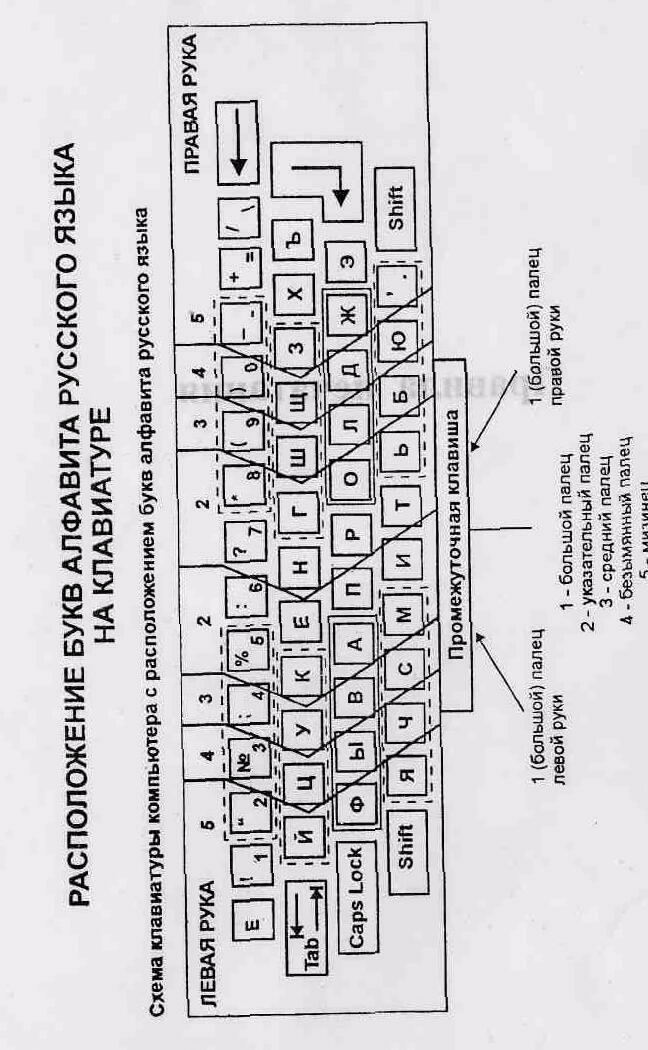
3 30
4 29
5 28
6 27
7 26
8 25
9 24
10 23
11 22
12 21
13 20
14 19
15 18
16 17
